A DVD-ket másolni kell, nehogy megkarcolódjanak vagy megsérüljenek. Általában kétféleképpen másolhat DVD-ket. Másolhat egy DVD-t egy másik üres lemezre, vagy készíthet digitális másolatot a tartalomról. A szerzői jogvédelem miatt azonban a legtöbb konverter nem teszi lehetővé a DVD-másolást, még csak személyes használatra sem. Tehát hogyan másolhat DVD-ket a számítógépre MP4-videóként vagy más lemezként biztonsági mentés céljából?
Ez a bejegyzés az 5 legjobbat osztja meg DVD-másoló szoftver DVD-lemezek kiváló minőségű másolásához. Megkerülhetik a DVD DRM védelmét, és segítenek DVD-mentés készítésében Mac és Windows számítógépeken.
1. rész Tipard DVD Cloner – DVD-másoló szoftver Mac és Windows PC-hez
Tipard DVD Cloner egy DVD-másoló Windows és macOS felhasználók számára. Lehetővé teszi a DVD másolását egy üres lemezre 1:1 arányban. Igény szerint biztonsági másolatot készíthet DVD-lemezeiről DVD-mappaként és ISO-fájlként. Ezenkívül lehetővé teszi egy DVD-mappa vagy ISO-fájl DVD-lemezre írását. A Tipard DVD Cloner három módot kínál a DVD-másoláshoz: Teljes másolás, Fő film és Testreszabás. Ez a DVD-másoló kiváló minőségben képes a DVD-9-et DVD-9-re, a DVD-5-öt a DVD-5-re vagy a DVD-9-et DVD-5-re másolni.
Ez a DVD-másolószoftver támogatja a DVD+R (W), DVD-R (W), DVD-R DL, DVD+R DL, DVD-mappa és ISO képfájlokat. Ingyenesen letöltheti a Tipard hivatalos webhelyéről. Ha DVD-lemezt szeretne másolni, szüksége van egy DVD-meghajtóra a tartalmának olvasásához. A DVD-lemezt biztonsági másolatként egy DVD-mappába másolhatja. Ha a DVD-tartalmat egy másik lemezre kell írnia, írja be a másolt DVD-mappát.

2. rész. AVAide DVD Ripper – DVD másolása MP4, MOV vagy AVI formátumba
AVAide DVD Ripper az egyik legjobb DVD-rippelő szoftver, amelyet elsősorban arra terveztek, hogy DVD-t digitális videofájlba másoljon MP4, MOV, MKV, FLV, AVI és sok más formátumban. Javíthatja a DVD-tartalmat, és nagyobb felbontásban exportálhatja, például 4K vagy 1080p/720p HD felbontásban. Ezenkívül lehetővé teszi a háttérzene kinyerését egy DVD-filmből, és hangfájlként mentheti el. Ez a DVD-másoló néhány alapvető szerkesztési funkciót is ellát, beleértve a vágást, a kivágást, az elforgatást, az egyesítést és a tömörítést. Az AVAide DVD Ripper kompatibilis a Windows 11/10/8/7 PC és Mac rendszerrel.

PROBALD KI INGYEN Windows 7 vagy újabb rendszerhez
 Biztonságos letöltés
Biztonságos letöltés
PROBALD KI INGYEN Mac OS X 10.13 vagy újabb rendszerhez
 Biztonságos letöltés
Biztonságos letöltésAz AVAide DVD Ripper DVD-másolóként is képes MPG formátumú filmmásolatot készíteni, miközben megőrzi eredeti hangsávjait, feliratait és egyéb kapcsolódó fájljait. Lehetővé teszi a védett/nem védett DVD-k klónozását merevlemezre vagy USB-meghajtóra. Ezenkívül DVD-t DVD-mappába vagy ISO-képfájlba másolhat.

3. rész. DVDFab DVD Copy – Támogatás az újonnan titkosított DVD lemezekről
DVDFab DVD másolás egy hatékony DVD-másoló és bemásoló eszköz, amely a Windows és a macOS rendszert is támogatja. Veszteségmentes biztonsági mentési módot kínál a DVD-k másolására. Azt állítja, hogy bármilyen DVD-másolásvédelmet eltávolíthat a legálisan vásárolt lemezekről, például CSS, APS, RC, DADC stb. A DVDFab Cloud Decryption Service gond nélkül támogatja az újonnan titkosított DVD-ket. A DVD-másoló szoftver lehetővé teszi, hogy egy DVD-t közvetlenül egy üres lemezre másoljon, vagy elmentse DVD-mappaként vagy ISO-ként.
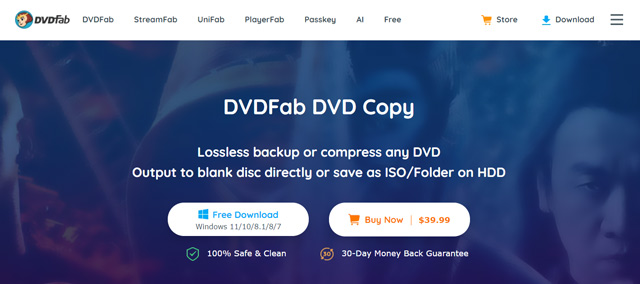
A DVDFab DVD Copy hat másolási móddal rendelkezik, különféle testreszabott opciókkal a DVD-k másolásához. Kiválaszthatja a kívánt módot az adott DVD-másolási igénynek megfelelően. Támogatja a kötegelt DVD-másolást is nagy sebességgel. A DVDFab ingyenes próbaverziót kínál néhány alapvető DVD-másolási funkció eléréséhez. Az összes funkció eléréséhez $39.99-től kell fizetnie az 1 hónapos licencért.
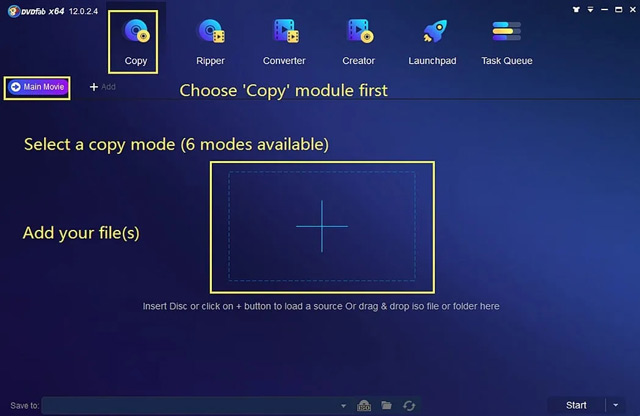
4. rész. Freemake DVD Copy – Ingyenes DVD-másoló szoftver Windowshoz
Freemake DVD Copy segíthet régiómentes másolatok készítésében a DVD-lemezekről. Lehetővé teszi a DVD-k másolását egy másik üres lemezre vagy egy Windows számítógép merevlemezére. A DVD-lemezt számos népszerű videó formátumba tudja bemásolni, például MP4, MKV, WMV, AVI, 3GP, SWF stb. Ezenkívül lehetővé teszi a DVD-tartalom biztonsági mentését DVD-mappaként vagy ISO-képfájlként. Ez az ingyenes DVD-másoló minden nem sérült DVD-lemeztípust támogat, beleértve a DVD+R/RW, DVD-R/RW, DVD+R DL, DVD-R DL és még a Blu-ray lemezeket is. Szabadon behelyezhet egy DVD-5, DVD-9 vagy akár DVD-10 lemezt, és elkezdheti a másolást.
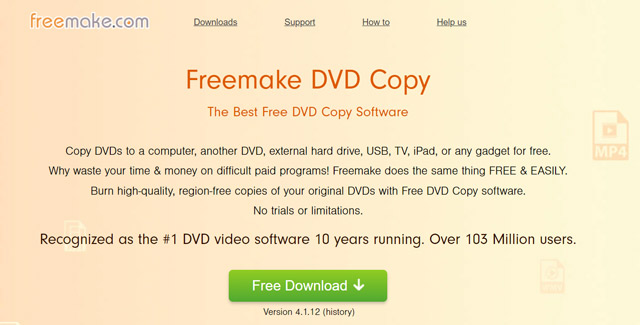
Amikor letölti a Freemake DVD Copy-t, a Video Converter telepítve lesz helyette. Amikor DVD-k másolására használja, néhány felszólító hirdetést fog látni. Ami még rosszabb, vízjelet ad a kimeneti fájlhoz. 1 hetes ingyenes próbaidőszakot kap. Ezt követően frissítenie kell fizetős verzióra, vagy el kell viselnie a vízjelet.
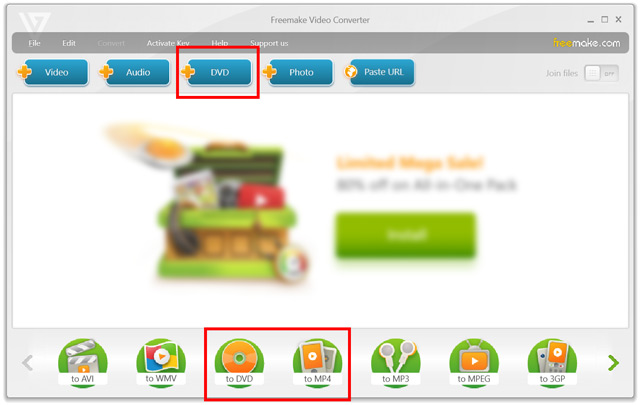
5. rész. HandBrake – nyílt forráskódú DVD-másoló Mac, Windows és Linux rendszerhez
Kézifék egy ingyenes videoátkódoló, amely képes DVD-ket és Blu-ray-ket digitális videókká másolni. Kompatibilis Windows, macOS és Linux számítógépekkel. Szinte az összes multimédiás fájlt és DVD/Blu-ray forrást képes feldolgozni. De csak olyan DVD-lemezeket tud másolni, amelyek nem tartalmaznak másolásvédelmet. Lehetővé teszi, hogy DVD-ket MP4-re másolni, MKV vagy más népszerű videoformátum.

A HandBrake teljesen ingyenes megoldást kínál DVD-k másolására és videók konvertálására. Amikor digitális másolatot készít a DVD-tartalomról, átmásolhatja a teljes DVD-t, vagy kiválaszthat bizonyos címeket/fejezeteket. A DVD-lemez betöltése után kattintson a Nyílt forrásra a DVD-fájl hozzáadásához, és az Összegzés lapon válassza ki az MP4-et kimeneti formátumként. A HandBrake számos más beállítást is lehetővé tesz a méretek, videó, hang vagy szűrők közül. De ez nem tud segíteni abban, hogy DVD-t DVD-mappába vagy ISO-fájlba másoljon.

6. rész. A DVD-másolószoftver GYIK-je
Hogyan másolhat DVD-t Mac-en a Disk Utility segítségével?
Csatlakoztasson DVD-meghajtót a Mac-hez, és helyezze be a lemezt. A betöltött DVD automatikusan felkerül a Mac Desktopra. Indítsa el a Lemez segédprogramot, és kattintson a DVD nevére a Külső fejléc alatt. Kattintson a Fájl menüre, válassza az Új kép lehetőséget, majd válassza a Képet a [DVD neve]-ről. Átnevezheti, és kiválaszthatja a megfelelő formátumot és titkosítást. Ezután kattintson a Mentés gombra a DVD másolásának megkezdéséhez a Mac számítógépen. A Disk Utility csak a nem szerzői jogi DVD-ket támogatja.
A VLC képes DVD-ket másolni?
Igen. A VLC Media Player képes lejátszani és átalakítani a DVD-ket. Lehetővé teszi házi készítésű DVD digitális másolatának létrehozását. A DVD lejátszásához kattintson a Média elemre, és válassza a Lemez megnyitása lehetőséget. Kattintson a felső Fájl menüre, és használja a Konvertálás/Mentés funkciót a DVD másolásához.
Ez a bejegyzés öt nagyszerűt ajánl DVD-másolók házi készítésű és szerzői joggal nem védett DVD-k számítógépére másolásához. Egyes DVD-másolószoftverek képesek az összes DVD-lemezt másolni, beleértve a másolásvédetteket is. De csak személyes használatra készítsen biztonsági másolatot a DVD-kről.
A legjobb eszköz a DVD lemez/mappa/ISO képfájlok másolására és konvertálására különböző formátumokba.




